Starpniekservera iestatīšana Ubuntu

- 2761
- 731
- Hubert Buckridge DDS
Starpniekservera serveris ir noteikts starpposms, kas ir starpnieks starp lietotāja datoru un internetu. Tieši caur šo datoru notiek visas jūsu interneta pārbaudes. Serveris tos apstrādā un sniedz lejupielādes lejupielādes no interneta. Parasti korporatīvie tīkli izmanto starpniekserveri, lai ievadītu internetu. Lai komunālie pakalpojumi saprastu, ka viņiem ir jāsazinās caur starpniekserveri, ir svarīgi konfigurēt sistēmas mainīgos. Tādējādi jūs izveidosit lielāko daļu komunālo pakalpojumu, lai darbotos ar starpniekserveri, un, ne mazāk svarīgi, šādam procesam ir globāls raksturs, proti, tas ir saistīts ar visiem sistēmas lietotājiem. Šajā rakstā mēs sīki analizēsim, kā konfigurēt savienojumu, izmantojot starpniekserveri Ubuntu. Izdomāsim to. Iet!

Uzziniet, kā pareizi konfigurēt savienojumu, izmantojot starpniekserveri Ubuntu un pats
Lai konfigurētu savienojumu ar Ubuntu, izmantojot starpniekserveri, jums jāatver izvēlne “Sistēmas opcijas” un pēc tam jāiet uz sadaļu “Tīkls”.
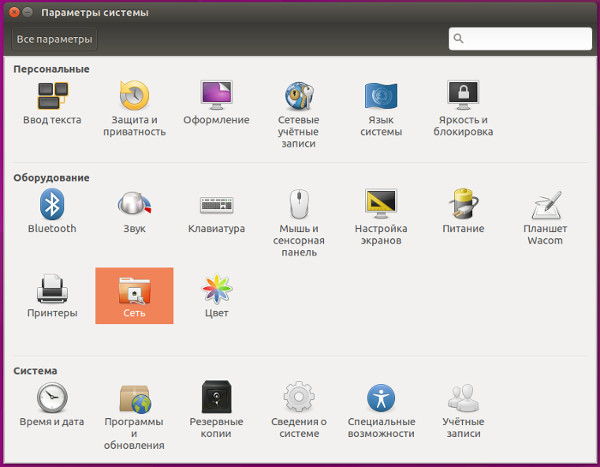
Atrodiet operētājsistēmā sadaļu "Tīkls"
Noklikšķiniet uz vienuma "Tīkla starpniekservera pakalpojums" un iestatiet metodi "manuāli", pēc kura ievadiet iestatījumus.
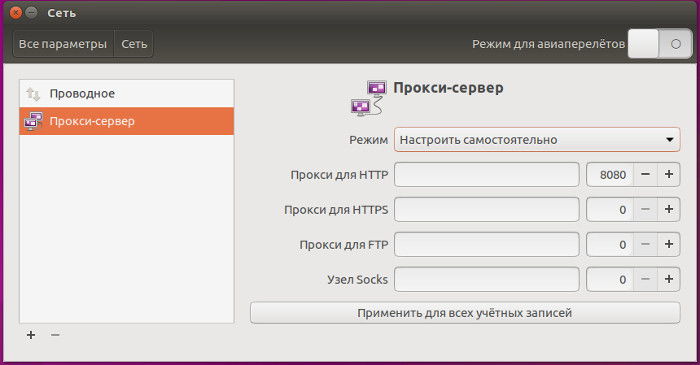
"Tīkla starpniekservera pakalpojumā" un iestatiet metodi "manuāli"
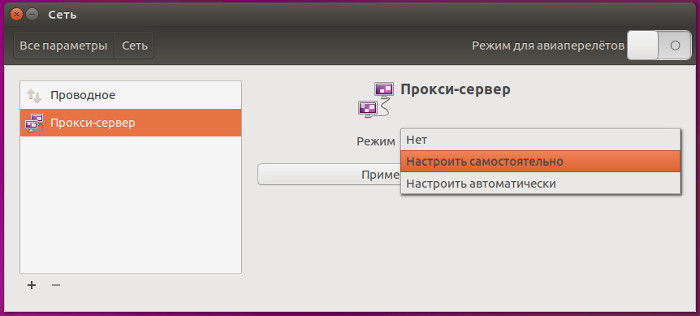
Nākamais solis ir izveidot iestatījumus
Šīs metodes trūkums ir tāds, ka, ja jums ir starpniekserveris ar pieteikšanās un paroles autorizāciju, tad šos datus nevar norādīt, un rezultātā starpniekserveris nedarbosies.
Varat arī konfigurēt sistēmas līmenī, izmantojot konfigurācijas failus. Lai to izdarītu, atveriet failu /etc /etc /utt (to izdarījis komanda: sudo nano /etc /etc /utt utt.). Faila beigās pievienojiet līnijas:
https_proxy = "https: // lietotājs: Pass@Proxy: ports/"
http_proxy = "http: // lietotājs: Pass@Proxy: ports/"
ftp_proxy = "ftp: // lietotājs: Pass@starpniekservera: ports/"
Zeocks_proxy = "zeķes: // lietotājs: Pass@starpniekservera: ports/"
Ja starpniekservera nav autorizācijas, tad līnijām jābūt veidlapai:
_Proxy = "https: // starpniekservera: ports/"
Lai iestatītos izmaiņas, lai startētu, restartējiet.
Parasti globālas noregulēšanai starpniekserveri ir pietiekami, lai visi pārējie komunālie pakalpojumi varētu to sasniegt, bez nepieciešamības ievadīt starpniekservera datus programmā. Tomēr daži komunālie pakalpojumi nevar darboties ar globāliem parametriem vai arī tiem ir nepieciešami īpaši iestatījumi.
Ugunsdzēsējs
Firefox ļauj izmantot ne tikai globālos iestatījumus, bet arī savus. Lai piešķirtu starpniekserveri, dodieties uz pārlūka iestatījumu logu un atveriet cilni “Papildu”, pēc tam noklikšķiniet uz “tīkla” un noklikšķiniet uz pogas “Konfigurēt”. Svarīga iezīme ir tā, ka Firefox var izmantot NTLM autentifikāciju. Tas atšķir Firefox no daudzām citām pārlūkprogrammām.
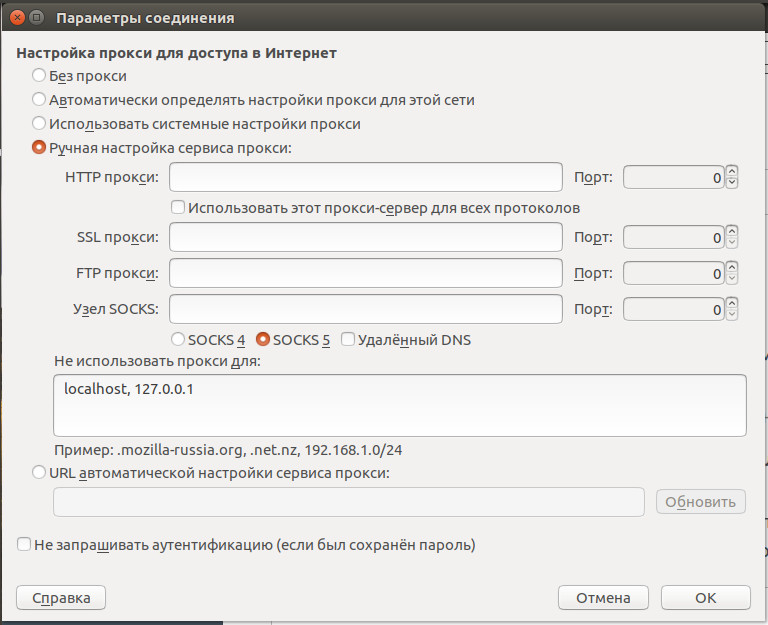
Firefox var viegli izmantot savus iestatījumus
Hroms
Šis pārlūks var izmantot arī globālos parametrus, vienlaikus ar savu. Lai ieceltu starpniekserveri, atveriet failu/etc/hromium pārlūku/noklusējumu un tur pievienojiet līniju:
Hromium_flags = "-proksi-servere = adrese: ports"
Tagad ir jārestartē hroms
Piemērots
Jaunas versijas var strādāt ar globāliem parametriem, atšķirībā no vecajiem, kas darbojās tikai ar personīgajiem. Failā/etc/apt/apt.Ir jānosaka conf:
Iegūt :: http :: Proxy "http: // login: parole@ip_prox: port_prox/";
Iegūt :: https :: Proxy "http: // login: parole@ip_prox: port_prox/";
Iegūt :: ftp :: starpniekservera "http: // login: parole@ip_prox: port_prox/";
Iegūt :: zeķes :: starpniekservera "http: // login: parole@ip_prox: port_prox/";
Iegūt ::: Proxy "true";
Ja serveris ir bez autorizācijas, tad pieteikšanās un parole būs jānoņem.
Piesist
Protams, iepriekš minētais iestatījums, izmantojot /etc /vides darbosies katrai lietderībai, kas tika palaista caur termināli. Ja jums ir jāiestata parametri tieši palaistajai lietderībai, tad pirms tā sākšanas: izpildiet:
Export http_proxy = "http: // login: parole@ip_proxy: port_prox/"
Export ftp_proxy = "http: // login: parole@ip_proxy: port_prox/"
Vge
Pievienojiet failam /etc /wgetrc:
Starpniekservera lietotājs = lietotājvārds
Starpniekservera parole = parole
http_proxy = http: // xxx.Xxx.Xxx.xxx: 8080/
ftp_proxy = http: // xxx.Xxx.Xxx.xxx: 8080/
use_proxy = on
Ja starpniekservera bez autorizācijas, noņemiet starpniekservera lietotāju un starpniekserveri
Piemērots
Lielākā daļa iestāžu bloķē visas apšaubāmās, nezināmās ostas uz āru. Parasti tiek bloķēts arī porta numurs 11371, kuru izmanto APT-DD-REPOSIOTORY programma, lai pievienotu krātuves. Ir vienkāršs risinājums, kas ļauj saņemt repozitoriālās atslēgas caur 80. portu, ko izmanto, lai piekļūtu interneta lapām.
Rediģēt failu/usr/lib/python2.6/Dist-Packages/Softwareproperties/PPA.Py (nepieciešama sakne-labajā pusē, nevis/usr/lib/python2.6 var būt 2. versija.7). Atrodiet taustiņu līniju.Ubuntu.com un nomainiet:
hkp: // taustiņu.Ubuntu.Kombinācija
uz
hkp: // taustiņu.Ubuntu.Com: 80
Tagad jūs zināt, kā konfigurēt savienojumu caur starpniekserveri uz Ubuntu. Rakstiet komentāros, ja esat veiksmīgi tikuši galā ar starpniekservera iestatījumu, dalieties pieredzē ar citiem lietotājiem un uzdodiet visus interesējošos jautājumus par raksta tēmu.
- « Kā redzēt Ubuntu versiju un kodola versiju
- Problēmas risināšana ar neiespējamību kopēt failus zibatmiņas diskā »

